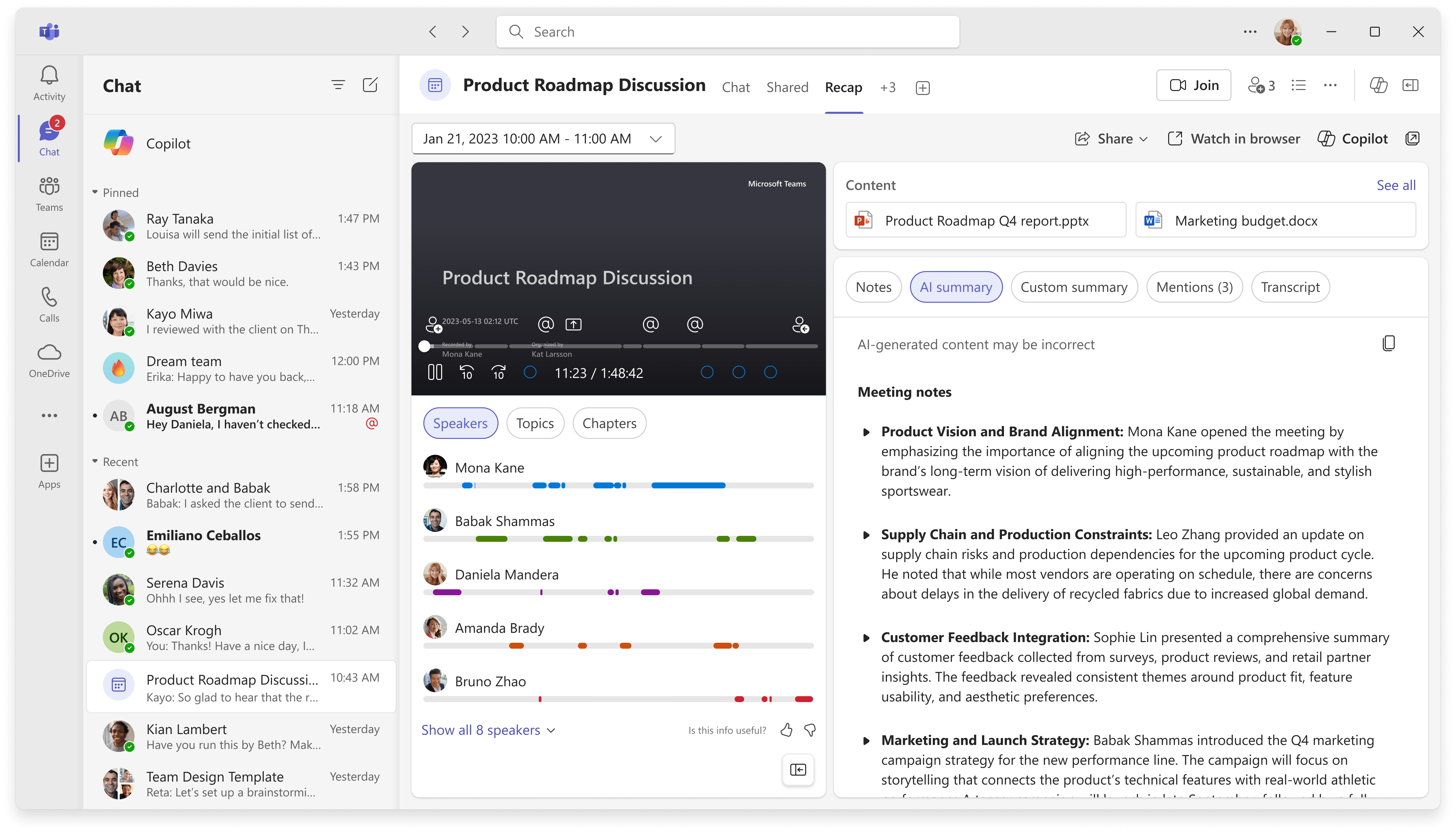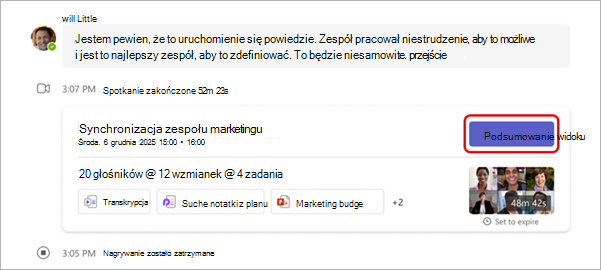Podsumowanie w aplikacji Microsoft Teams
Szybkie przeglądanie nagrań zdarzeń aplikacji Teams za pomocą podsumowania. Wyświetlaj nagrania zdarzeń, udostępnioną zawartość i nie tylko bez przełączania ekranów i aplikacji.
Szybko przeglądaj nagrania zdarzeń, transkrypcje i nie tylko za pomocą podsumowań aplikacji Teams. Zapoznaj się z materiałami z przeszłego wydarzenia, w tym jego plikami, udostępnioną zawartością i nie tylko, bez przełączania ekranów i aplikacji.
Podsumuj
Podsumowania są dostępne po wydarzeniach w aplikacji Teams, w tym spotkaniach, ratuszach, seminariach internetowych i połączeniach, które zostały nagrane lub przepisane. Podsumowanie zawiera nagranie zdarzenia, transkrypcję, udostępnione pliki, notatki, niestandardowe podsumowanie, plan i zadania uzupełniające.
W tym artykule
Podsumowanie widoku
Aby wyświetlić podsumowanie zdarzenia:
-
Wybierz pozycję Wyświetl podsumowanie miniatury zdarzenia na czacie zdarzenia.
-
Po zakończeniu zdarzenia wybierz pozycję Podsumowanie na czacie zdarzeń.
-
Aby wyświetlić podsumowanie w osobnym oknie, wybierz pozycję Otwórz podsumowanie spotkania w nowym oknie
-
W przypadku zdarzeń cyklicznych możesz łatwo wyświetlać podsumowania z dowolnego wystąpienia. Otwórz podsumowanie i wybierz wystąpienie z menu rozwijanego. Jeśli nie widzisz wystąpienia, którego szukasz, wybierz pozycję Załaduj więcej spotkań.
Uwaga: Przypomnienia, notatki i zawartość nie są obecnie dostępne w przypadku zdarzeń ad hoc.
Podsumowanie dotyczące udostępniania
Udostępnij link do podsumowania dowolnej osobie w Twojej organizacji, aby ułatwić odniesienie się do poprzedniej zawartości. Istnieje kilka sposobów znajdowania i kopiowania linku podsumowania:
-
Znajdź miniaturę podsumowania w czacie zdarzeń i wybierz pozycję Udostępnij
-
Otwórz przeszłe zdarzenie z kalendarza aplikacji Teams i wybierz kartę Podsumowanie . Następnie wybierz pozycję Udostępnij
Osoby będą potrzebować dostępu do nagrania i transkrypcji, zanim będą mogli uzyskać dostęp do podsumowania. Jeśli dziecko nie ma jeszcze dostępu, może poprosić o to podczas udostępniania podsumowania.
Inteligentne podsumowanie
Uzyskaj bardziej spersonalizowane podsumowanie wydarzeń dzięki inteligentnemu podsumowaniu. Oszczędzaj czas na recenzowaniu dzięki funkcjom wykorzystującym sztuczną inteligencję, które od razu dobierzeją chwil, których szukasz. Do inteligentnych podsumowań seminariów internetowych i ratuszy mogą uzyskiwać dostęp organizatorzy wydarzeń, współorganizatorzy i osoby prowadzące.
Uwagi:
-
Inteligentne środowiska podsumowania są dostępne w ramach Teams Premium — dodatkowej licencji, która zapewnia dodatkowe funkcje, dzięki którym wydarzenia w usłudze Teams są bardziej spersonalizowane, inteligentne i bezpieczne. Aby uzyskać dostęp do usługi Teams Premium, skontaktuj się z administratorem IT.
-
Inteligentne środowiska podsumowania są również dostępne w ramach licencji Microsoft 365 Copilot.
Obsługiwane języki
Angielski, chiński (uproszczony, Chiny), francuski, niemiecki, włoski, japoński, hiszpański, portugalski, holenderski, szwedzki, duński, fiński, rosyjski, norweski (Bokmal), koreański, chiński (tradycyjny, Tajwan), polski, turecki, arabski, hebrajski, portugalski (Portugalia), czeski, węgierski, ukraiński i tajski.
Aby uzyskać więcej informacji, zobacz Obsługiwane języki dla Microsoft 365 Copilot. Jeśli obsługiwane są języki mówione i transkrypcje wydarzenia, wszystkie funkcje SI będą dostępne w Teams Premium.
Ważne: Zawartość wygenerowana przez sztuczną inteligencję jest oparta na transkrypcji zdarzenia i jest obsługiwana przez gpt i inne modele sztucznej inteligencji. Niektóre treści wygenerowane przez SI mogą być niedokładne, niekompletne lub nieodpowiednie. Firma Microsoft nieustannie pracuje nad ulepszaniu technologii, która zmniejsza liczbę takich przypadków.
Znaczniki osi czasu
Znaczniki osi czasu są wyświetlane na pasku postępu nagrania i przedstawiają najbardziej istotne dla Ciebie części. Wyświetl znaczniki osi czasu, umieszczając wskaźnik myszy na nagraniu zdarzenia. Wybierz jedną z nich, aby przejść w prawo do tej części nagrania.
Jeśli nazwa została wymieniona, zostanie wyświetlona ikona @. Wybierz ikonę @, aby przejść w prawo do tej części nagrania. Możesz również wyświetlić transkrypcję tego, co zostało powiedziane i kto to powiedział, otwierając okienko transkrypcji. Tylko Ty widzisz własne znaczniki wzmianki o nazwie.
Uwagi:
-
Aby użyć znaczników wzmianek z nazwami, wydarzenie musi zostać zarejestrowane lub przetranskrybowane.
-
Wzmianki o nazwach działają tylko wtedy, gdy imię i nazwisko danej osoby w transkrypcji jest zgodne z jej nazwą wyświetlaną.
Dołączanie do znaczników i opuszczanie ich
Znaczniki dołączania i opuszczania są wyświetlane po dołączeniu do zdarzenia i opuszczeniu go. Podczas odtwarzania nagrania zdarzenia umieść wskaźnik myszy na osi czasu, aby zobaczyć, kiedy dołączysz do spotkania lub w lewo. Wybierz znacznik Dołącz
Znaczniki udostępniania ekranu
Przejrzyj prezentacje lub inną udostępnioną zawartość za pomocą znaczników udostępniania ekranu. Znaczniki udostępniania ekranu
Umieść wskaźnik myszy na osi czasu nagrywania, aby wyświetlić znaczniki udostępniania ekranu. Wybierz znacznik, aby przejść do tej części nagrania.
Podsumowanie SI
Aby wyświetlić notatki wygenerowane przez AI i zadania monitujące z poziomu zdarzenia, wybierz pozycję Podsumowanie SI. Podsumowania SI są dostępne dla zdarzeń transkrypcji w obsługiwanym języku. Czas trwania zdarzenia musi również trwać pięć minut lub dłużej.
Skopiowanie podsumowania SI może nie być możliwe, jeśli etykieta poufności zdarzenia temu zapobiegnie.
Uwagi:
-
Aby można było korzystać z tej funkcji, należy przynajmniej przetranskrybować zdarzenie. Aby uzyskać najlepsze podsumowanie, nagraj i transkrybuj wydarzenie.
-
Podsumowania SI mogą wyglądać inaczej w zależności od języka transkrypcji zdarzenia. Wynika to z różnic w modelach językowych AI. Nieustannie ulepszamy te funkcje.
Udostępnianie podsumowania SI
Udostępniaj podsumowania z inteligentnego podsumowania uczestnikom, w tym osobom spoza Twojej organizacji, generując wiadomość e-mail programu Outlook bezpośrednio z podsumowania wydarzenia. Wiadomość e-mail zostanie automatycznie sporządzona w wersji roboczej i będzie zawierać podsumowanie spotkania oraz zadania uzupełniające.
Aby wysłać wiadomość e-mail z podsumowaniem:
-
Wybierz pozycję
-
Otwórz szczegóły minionych zdarzeń.
-
Wybierz pozycję Podsumowanie.
-
Wybierz pozycję Udostępnij
-
Aby uzyskać dokładność, edytuj wersję roboczą wiadomości e-mail.
-
Adresaci wiadomości e-mail zostaną zaproszeni na wydarzenie. Dodaj lub usuń adresatów w polu Do przed wysłaniem.
-
-
Gdy wiadomość e-mail będzie gotowa, wybierz pozycję Wyślij.
Wiadomość e-mail zostanie wysłana z adresu e-mail osoby, która ją zainicjowała. Organizatorzy spotkań, współorganizatorzy i osoby prowadzące mogą inicjować podsumowanie wiadomości e-mail w aplikacji Teams.
Ważne:
-
Podsumowania dotyczące udostępniania SI nie są dostępne, jeśli:
-
Etykieta poufności spotkania jest ustawiona jako Tylko poufne adresaci lub Tylko poufne adresaci.
-
Nagrywanie i transkrypcja są niedostępne dla spotkania.
-
Dostęp do nagrania i transkrypcji jest ograniczony do organizatorów i współorganizatorów lub do określonych osób.
-
Aby dowiedzieć się więcej, zobacz Dostosowywanie dostępu do nagrań spotkań lub transkrypcji w aplikacji Microsoft Teams oraz Etykiety poufności dla spotkań w aplikacji Teams.
Znaczniki głośników
Widok Głośniki oparty na sztucznej inteligencji ułatwia znajdowanie konkretnych głośników i przeglądanie ich głównych punktów w nagraniu zdarzeń. Wybierz pozycję Głośniki , aby sprawdzić, kto i kiedy mówił. Wybierz pasek głośników danej osoby, aby obserwować, jak mówi.
Uwaga: Aby można było korzystać z tej funkcji, zdarzenie musi zostać zarejestrowane i przetranskrybowane.
Podsumowanie i transkrypcje
Aby dowiedzieć się więcej o sposobie przechowywania nagrań, transkrypcji i innych danych, które są obsługiwane przez to środowisko, zobacz Wyświetlanie, edytowanie transkrypcji i podpisów wideo oraz zarządzanie nimi oraz Inteligentne podsumowanie danych, prywatność i bezpieczeństwo.
Tematy i rozdziały
Rozdziały i tematy dzielą zdarzenie na sekcje, używając słów kluczowych z transkrypcji, zawartości udostępnianej PowerPoint Live i nie tylko.
Uwaga: Aby można było korzystać z tej funkcji, zdarzenie musi zostać zarejestrowane i przetranskrybowane.
Dowiedz się więcej o automatycznie wygenerowanych rozdziałach w klipach wideo i PowerPoint Live nagraniach.
Copilot
Funkcja Copilot w podsumowaniu umożliwia podsumowywanie najważniejszych punktów zdarzenia, generowanie kolejnych zadań i nie tylko. Aby dowiedzieć się więcej, zobacz Wprowadzenie do rozwiązania Copilot w aplikacji Microsoft Teams.
Często zadawane pytania
Jakich danych używa aplikacja Teams do zapewnienia inteligentnego podsumowania?
Aplikacja Teams korzysta z transkrypcji zdarzenia, danych uczestnictwa i danych ppt live w celu zapewnienia funkcji obsługiwanych przez sztuczną inteligencję w funkcji Inteligentne podsumowanie.
Czy aplikacja Teams przechowuje jakiekolwiek dane dotyczące zdarzeń?
Aplikacja Teams przechowuje dane o wydarzeniach, ale firma Microsoft nie ma do nich dostępu. Sposób przechowywania zależy od zasad określonych przez administratora IT. Dane dotyczące zdarzeń są przechowywane w regionie geograficznym skojarzonym z Twoją organizacją. Nagrania są przechowywane w usłudze OneDrive i programie SharePoint zgodnie z zasadami Microsoft Purview. Dowiedz się więcej o zarządzaniu zarządzaniem programem SharePoint tutaj.
Czy notatki wygenerowane przez SI i zadania generowane przez SI wygasają?
Notatki wygenerowane przez AI i zadania generowane przez SI wygasną zgodnie z zasadami Twojej organizacji. Aby uzyskać więcej informacji, skontaktuj się z administratorem IT.
Kto może uzyskać dostęp do inteligentnego podsumowania wydarzeń?
Osoby w Twojej organizacji mogą uzyskać dostęp do inteligentnego podsumowania wydarzenia, jeśli zostali zaproszeni na to wydarzenie. Każda osoba, która nie została zaproszona lub nie jest w Twojej organizacji, nie będzie miała dostępu, nawet jeśli ma link do nagrania lub Teams Premium.
Tematy pokrewne
Nagrywanie spotkania w usłudze Teams
Szybko przeglądaj nagrania zdarzeń, transkrypcje i nie tylko za pomocą podsumowań aplikacji Teams. Zapoznaj się z materiałami z przeszłego wydarzenia, w tym jego plikami, udostępnioną zawartością i nie tylko, bez przełączania ekranów i aplikacji.
Podsumuj
Podsumowania są dostępne po wydarzeniach w aplikacji Teams, w tym spotkaniach, ratuszach, seminariach internetowych i połączeniach, które zostały nagrane lub przepisane. Podsumowanie zawiera nagranie zdarzenia, transkrypcję, udostępnione pliki, notatki, plan i zadania kontrolne.
Podsumowanie widoku
Po zakończeniu transkrypcji lub zarejestrowanego zdarzenia możesz uzyskać dostęp do jego podsumowania z czatu wydarzenia lub zdarzenia kalendarza aplikacji Teams.
Aby uzyskać dostęp do podsumowania z czatu, otwórz czat zdarzeń i naciśnij pozycję Aplikacje > Podsumowanie. Podsumowanie można również otworzyć, naciskając miniaturę nagrania lub transkrypcji.
Aby wyświetlić podsumowanie innych zdarzeń w serii, naciśnij zaproszenie serii w kalendarzu aplikacji Teams i naciśnij pozycję Aplikacje > Podsumowanie. Następnie naciśnij datę i godzinę zdarzenia, które chcesz przejrzeć.
Uwaga: Przypomnienia, notatki i zawartość nie są obecnie dostępne w przypadku zdarzeń ad hoc.
Inteligentne podsumowanie
Uzyskaj bardziej spersonalizowane podsumowanie wydarzeń dzięki inteligentnemu podsumowaniu. Oszczędzaj czas na recenzowaniu dzięki funkcjom wykorzystującym sztuczną inteligencję, które od razu dobierzeją chwil, których szukasz. Do inteligentnych podsumowań seminariów internetowych i ratuszy mogą uzyskiwać dostęp organizatorzy wydarzeń, współorganizatorzy i osoby prowadzące.
Uwagi:
-
Inteligentne podsumowanie jest dostępne w ramach Teams Premium — dodatkowej licencji, która zapewnia dodatkowe funkcje, dzięki którym wydarzenia w aplikacji Teams są bardziej spersonalizowane, inteligentne i bezpieczne. Aby uzyskać dostęp do usługi Teams Premium, skontaktuj się z administratorem IT.
-
Inteligentne podsumowanie jest również dostępne w ramach licencji usługi Microsoft 365 Copilot.
Obsługiwane języki
Wiele języków jest obsługiwanych w inteligentnym podsumowaniach. Aby uzyskać więcej informacji, zobacz Obsługiwane języki dla Microsoft 365 Copilot. Jeśli obsługiwane są języki mówione i transkrypcje wydarzenia, wszystkie funkcje SI będą dostępne w Teams Premium.
Ważne: Zawartość wygenerowana przez sztuczną inteligencję jest oparta na transkrypcji zdarzenia i jest obsługiwana przez gpt i inne modele sztucznej inteligencji. Zawartość wygenerowana przez SI może czasami być niedokładna, niekompletna lub nieodpowiednia. Firma Microsoft nieustannie pracuje nad ulepszaniem technologii w ograniczaniu tych przypadków.
Nagrywanie
Jeśli nagrasz zdarzenie, nagranie będzie dostępne w podsumowaniu zdarzenia po jego zakończeniu. Możesz naciskać między kartami, aby przejrzeć różne elementy nagrania.
Naciśnij ikonę pełnoekranową, aby uzyskać bardziej atrakcyjne środowisko wyświetlania.
Notatki ze si
Aby wyświetlić notatki ręczne i wygenerowane przez AI, wybierz pozycję Notatki ze si. Notatki ze SI są dostępne dla wydarzeń, które trwały dłużej niż pięć minut i były transkrybowane w języku angielskim.
Aby podsumować notatki ze SI, naciśnij pozycję AI notes.
Uwagi:
-
Aby można było korzystać z tej funkcji, należy przetranskrybować zdarzenie.
-
Ze względu na różnice w modelach językowych AI notatki AI mogą być sformatowane w inny sposób, w zależności od języka transkrypcji zdarzeń. Stale ulepszamy te funkcje.
Wzmianki
Wzmianki to części wydarzenia, w których ktoś inny wzmiankował o Toś Twoim nazwisku.
Aby wyświetlić wzmianki dotyczące Twojego imienia i nazwiska w podsumowaniu zdarzenia, naciśnij pozycję @ Wzmianki. Zostaną wyświetlone wszystkie wystąpienia wypowiadanego imienia i nazwiska oraz sygnatura czasowa wystąpienia wzmianki.
Uwagi:
-
Aby użyć znaczników wzmianek, należy przetranskrybować zdarzenie.
-
Wzmianki o nazwach działają tylko wtedy, gdy imię i nazwisko danej osoby w transkrypcji jest zgodne z jej nazwą wyświetlaną.
Content (Zawartość)
W podsumowaniu zdarzenia naciśnij pozycję Zawartość , aby wyświetlić wszystkie pliki z zdarzenia. Możesz wyświetlać pliki dołączone do zdarzenia, udostępnione na czacie lub powiązane ze zdarzeniem.
Głośniki
Widok Głośniki to funkcja obsługiwana przez sztuczną inteligencję, która ułatwia szybkie znajdowanie konkretnych głośników i ich głównych punktów w nagraniu zdarzeń. Naciśnij pozycję Głośniki , aby zobaczyć, kto i kiedy mówił. Naciśnij pasek głośników danej osoby, aby obserwować, jak ta osoba mówiła podczas wydarzenia.
Uwaga: Aby można było korzystać z tej funkcji, należy przetranskrybować zdarzenie.
Copilot
Jeśli korzystasz z rozwiązania Copilot w aplikacji Teams, możesz uzyskać dostęp do funkcji copilot w funkcji Podsumowanie. Aby dowiedzieć się więcej, zobacz sekcję Wprowadzenie do funkcji Copilot w spotkaniach aplikacji Microsoft Teams.
Często zadawane pytania
Jakich danych używa aplikacja Teams do zapewnienia inteligentnego podsumowania?
Aplikacja Teams korzysta z transkrypcji zdarzenia, danych uczestnictwa i danych ppt live w celu zapewnienia funkcji obsługiwanych przez sztuczną inteligencję w funkcji Inteligentne podsumowanie.
Czy aplikacja Teams przechowuje jakiekolwiek dane dotyczące zdarzeń?
Aplikacja Teams przechowuje dane o wydarzeniach, ale firma Microsoft nie ma do nich dostępu. Sposób przechowywania zależy od zasad określonych przez administratora IT. Dane dotyczące zdarzeń są przechowywane w regionie geograficznym skojarzonym z Twoją organizacją. Nagrania są przechowywane w usłudze OneDrive i programie SharePoint zgodnie z zasadami Microsoft Purview. Dowiedz się więcej o zarządzaniu zarządzaniem programem SharePoint tutaj.
Czy notatki wygenerowane przez SI i zadania generowane przez SI wygasają?
Notatki wygenerowane przez AI i zadania generowane przez SI wygasną zgodnie z zasadami Twojej organizacji. Aby uzyskać więcej informacji, skontaktuj się z administratorem IT.
Kto może uzyskać dostęp do inteligentnego podsumowania wydarzeń?
Osoby w Twojej organizacji mogą uzyskać dostęp do inteligentnego podsumowania wydarzenia, jeśli zostali zaproszeni na to wydarzenie. Każda osoba, która nie została zaproszona lub nie jest w Twojej organizacji, nie będzie miała dostępu, nawet jeśli ma link do nagrania lub Teams Premium.
Tematy pokrewne
Nagrywanie spotkania w usłudze Teams